In diesem Artikel erhalten Sie Informationen, wie Sie Farm-Informationen der Citrix Delivery Infrastruktur importieren können.
Farm-Informationen der Citrix Delivery Infrastruktur importieren
- Beachten Sie Folgendes beim Import von Farm-Informationen:
- Der Import von Farm-Informationen gewährleistet den vollen Funktionsumfang vom AHP Portal bei Citrix-basierten Farmen.
- Eine Farm wird über die Kachel Farm Verwaltung im Dashboard vom AHP Portal importiert. Hierbei gilt Folgendes:
- Der Bereich Farm Verwaltung organisiert Parameter und Einstellungen für Farmen und Pools.
- Beim Farm Import ist vor allem der Benutzerprofil-Pfad (user profile path) wichtig, z. B. kann dieser
\\apis0501.forest5.dom\UPD$\FARMP11 lauten.
Der Benutzerprofilpfad gilt nur für Terminal Server und nicht für Clients. - Beim Aktivieren (Wert = True) des Profile Backup kann verhindert werden, dass das Benutzerprofil gelöscht wird. Wenn der Wert True ausgewählt wurde, wird beim Löschen des Benutzerprofils das Profil nur in einen Unterordner verschoben.
- Die Farm Verwaltung ist nur auf globaler Ebene verfügbar.
- Die verwendete XenApp / RDS-Version ist abhängig von der AHP Portal Version und des Features der AHP Portal Version.
- Gehen Sie wie folgt vor, um Farm-Informationen zu importieren:
- Melden Sie sich am AHP Management Portal an.
- Klicken Sie auf die Kachel Farm Verwaltung.
- Klicken Sie auf die Schaltfläche Import, um die Farm zu importieren.
- Aktualisieren Sie nach dem Import das Dashboard durch Klicken auf die Refresh-Schaltfläche.
- Es werden die Details der importierten Farm angezeigt.
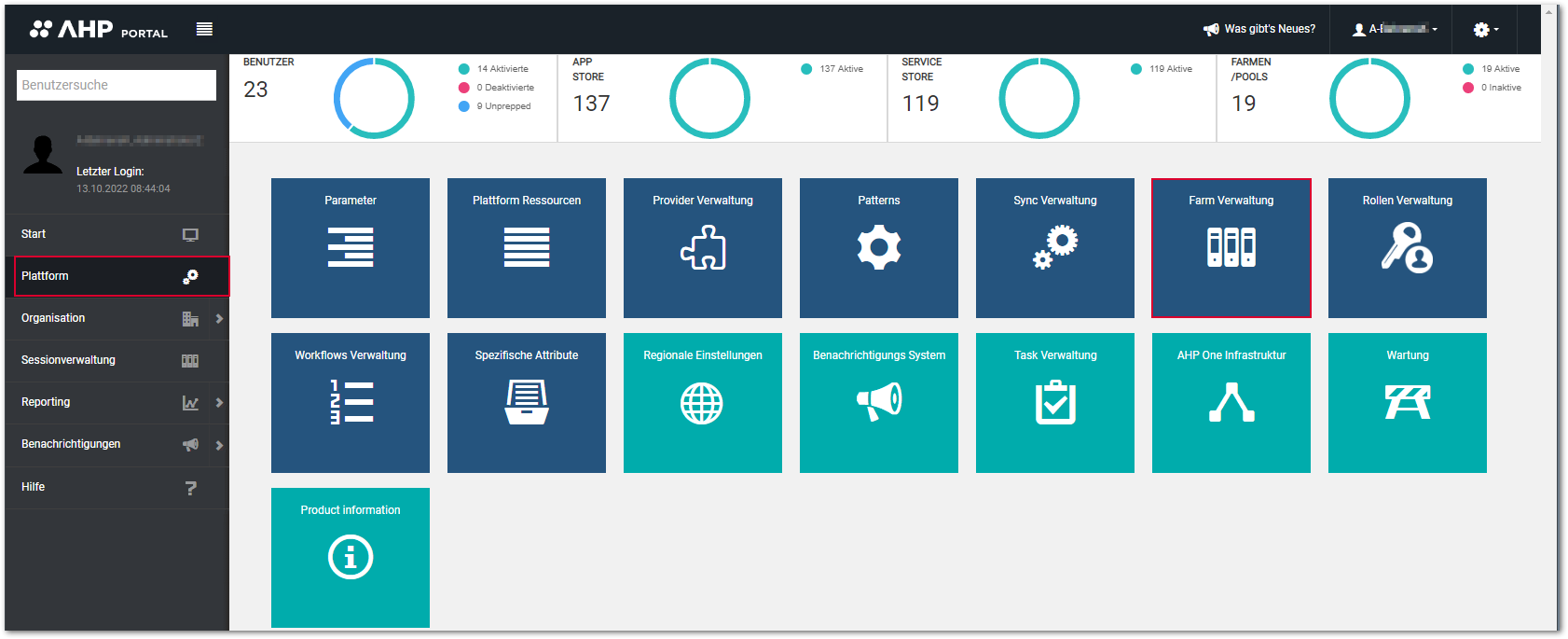
Vorsicht
Beachten Sie, dass die Anordnung der Kacheln variieren. Handelt es sich um einen initialen Farm Import ist die Kachel Sync Verwaltung nach der Kachel Farm Verwaltung angeordnet.
